如何保护工作表和撤销工作表的保护
1、打开准备好的Excel文件,切换到“审阅”选项卡下,单击更改组中的“保护工作表”按钮,这个时候则会弹出一个“保护工作表”对话框。

2、在弹出的“保护工作表”对话框中,选中“保护工作表及锁定的单元格内容”复选框,在输入密码的文本框中,输入自己想设置的密码,在此输入“123”,然后默认其他操作,直接点击确定即可。

3、在点击确定按钮之后,会弹出一个确认密码的对话框,然后在“重新输入密码”的文本框中输入刚才设置的密码“123”,然后点击确定即可。

4、这样就设置完毕了,如果想修改表格内容的话,会弹出一个对话框,如果想要更改内容,需要撤销保护,在弹出的对话框上单击确定即可。
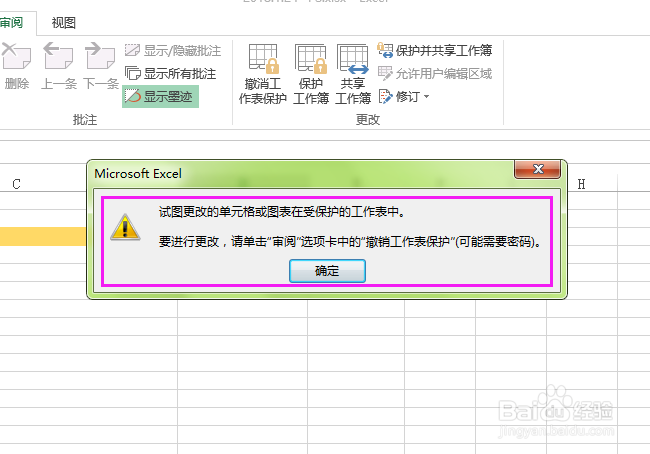
5、切换到“审阅”选项卡下,在更改组中找到“撤销工作表保护”按钮,这个时候会弹出一个“撤销工作表保护”的对话框,在密码文本框中输入自己在保护工作表时设置的密码“123”,单击确定完成操作。

6、单击确定之后,即可撤销工作表的保护,就可以自由的修改工作表中的内容了,这个时候在更改组中撤销工作表保护的按钮,变成了保护工作表按钮。
